関連トピック
[Windows版MyASUS] MyASUS - MyASUS で一部の機能しか表示されない場合
対応モデル: ノート PC、デスクトップ、All-in-One PC、ゲーミングハンドヘルド
Microsoft Store から MyASUS をダウンロード頂いた場合、システム診断、システムアップデート、デバイス設定を除く一部の機能しかサポートされていないことがあります。
これは、お使いのモデルに「ASUS System Control Interface」ドライバーがインストールされていないか、ドライバーのバージョンが MyASUS の全機能をサポートしていないためです。
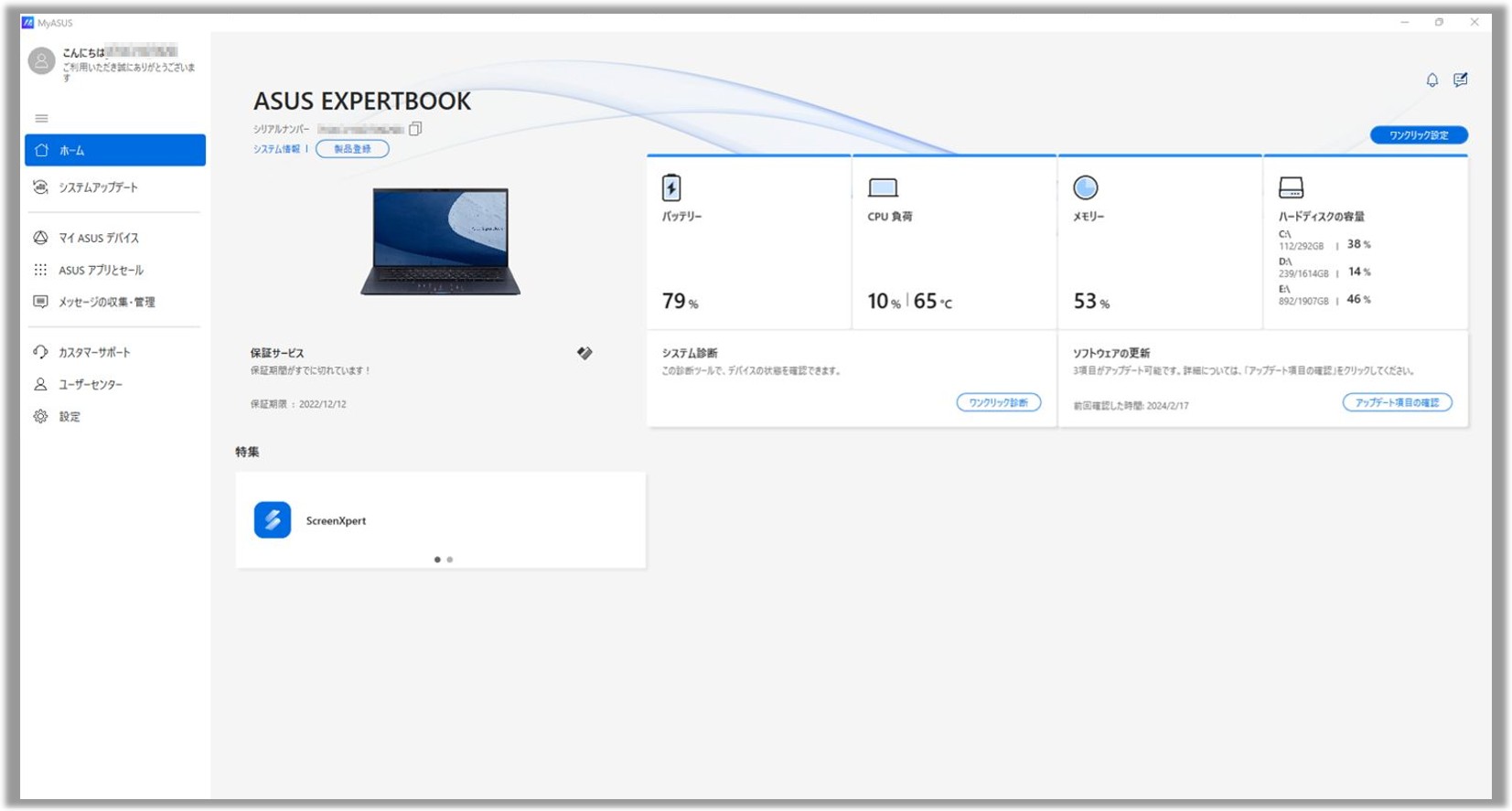
お使いのモデルで V3 ドライバーをサポートしている場合、こちらでダウンロード、および、インストール方法をご確認ください。
ASUS System Control Interface V3 ドライバーのダウンロード
ASUS 公式のサポートサイトにアクセスし、ユーティリティのカテゴリーから ASUS System Control Interface ドライバーをダウンロードします。検索にドライバーおよびユーティリティー、マニュアル、BIOS などの入手方法 | サポート 公式 | ASUS 日本はを参照してください。

ASUS System Control Interface V3 ドライバーのインストール
※以下の手順は参照用です。ASUS サポートサイトで提供されている最新バージョンを使用してください。
- ダウンロードした [ASUSSystemControlInterfaceV3.exe]①をダブルクリックします。

- インストール用のセットアップ画面が表示されるので、画面の指示に従い作業を進めます。





- [Finish]⑩を選択します。作業後、必要に応じて PC の再起動が行われます。再起動の指示がない場合も、念のため、PC の再起動を実施頂くことをお勧めします。

- 再起動後、デスクトップ左下に表示の [スタート]
 アイコン⑪を右クリックし、表示される項目から [デバイス マネージャー]⑫を選択します。
アイコン⑪を右クリックし、表示される項目から [デバイス マネージャー]⑫を選択します。
- [システム デバイス] 配下の [ASUS System Control Interface v3]⑬をダブルクリックし、表示されるインターフェイスから [ドライバー]タブ⑭を選択し、[バージョン]⑮が更新されていることを確認してください。

「ASUS System Control Interface」のドライバーバージョンによる利用できる機能に関しては以下をご確認ください。
※お使いの PC のモデル名が不明な場合は、[Windows 11/10] モデル名および BIOS バージョンの確認方法 | サポート 公式 | ASUS 日本 を参照してください。
| MyASUS 4.0 機能 | ASUS System Control Interface 非搭載 | ASUS System Control Interface V1 | ASUS System Control Interface V3 | |
| 対応モデル | こちらからリストをご確認ください | こちらからリストをご覧ください | ||
| チュートリアル | V | V | V | |
| ホーム | システム情報 | V | V | V |
| お知らせ | V | V | V | |
| フィードバック Hub | V | V | V | |
| ワンクリック設定 | N/A | N/A | V | |
| 保証アップグレード | V | V | V | |
| システム診断 | N/A | V | V | |
| システムアップデート | N/A | V | V | |
| 特集 | V | V | V | |
| デバイス設定 | N/A | V | V | |
| システム診断 | N/A | V | V | |
| システムアップデート | N/A | V | V | |
| マイ ASUS デバイス | V | V | V | |
| ASUS アプリとセール | アプリ | V | V | V |
| ASUS Switch | N/A | V | V | |
| AppDeals | N/A | V | V | |
| メッセージの収集・管理 | ニュース | V | V | V |
| お知らせ | V | V | V | |
| カスタマーサポート | FAQ | V | V | V |
| ASUSへのお問い合わせ | V | V | V | |
| 修理サービス | V | V | V | |
| ユーザーセンター | V | V | V | |
| 設定 | V | V | V | |
お使いのモデルにどのバージョンの「ASUS System Control Interface」がインストールされているかは、「デバイスマネージャー」の「システム デバイス」配下でご確認頂けます。
※デバイスマネージャーで ASUS System Control Interface が見つからない場合は、お使いのデバイスが古いモデルで、MyASUS アプリのほとんどの機能がサポートされていないことを意味します。
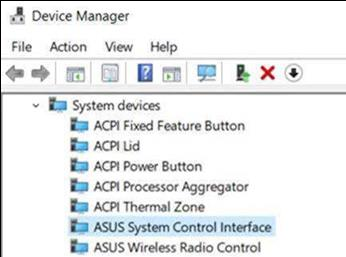
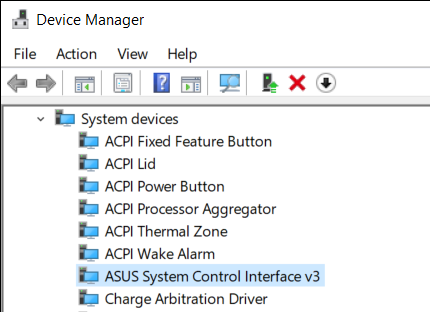
MyASUS のインストールやドライバーに関しての詳細は [Windows 版 MyASUS] MyASUS のインストール方法 | サポート 公式 | ASUS 日本 をご確認ください。
MyASUS がインストールされていない場合は、以下からダウンロード/インストールをお試しください。
※掲載されている表示画面が英語表記の場合があり、日本語環境でご利用いただいている場合、実際の表示画面と異なる場合があります。
※プリインストールされている OS 以外はサポート対象外となりますので、ご注意ください。
※日本でお取り扱いの無い製品/機能に関する情報の場合があります。
※本情報の内容 (リンク先がある場合はそちらを含む) は、予告なく変更される場合があります。
※修理で端末などをご送付いただく際は、ASUS カスタマーサービスセンターなどから特定の物などを依頼されない限り、本体を含め、AC アダプター、電源コードなど同梱されていた通電機器も合せてご送付ください。
※お使いのモデルやバージョンなどにより、操作・表示が異なる場合があります。
※記載されている機能の開発およびサポートを終了している場合があります。
